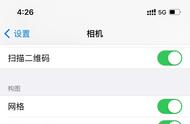使用 iPhone 或 iPad 扫描文稿或拍摄附近的物体,随后相应文稿或照片会立刻出现在你的 Mac 上。
使用支持“连续互通相机”的 App在以下受支持的 App 中使用“连续互通相机”进行扫描或拍照:
- 访达
- Keynote 讲演 8.2 或更高版本
- 邮件
- 信息
- 备忘录
- Numbers 表格 5.2 或更高版本
- Pages 文稿 7.2 或更高版本
- 文本编辑
拍摄照片
- 在 Mac 上打开一个受支持的 App。
- 进行以下任一操作:按住 Control 键点按你要在 App 窗口中插入照片的位置。从显示的快捷菜单中,选取“从 iPhone 或 iPad 插入”>“拍照”。你也可以在“访达”窗口中或桌面上进行这一操作。从“文件”菜单(或“插入”菜单(如果适用))中选取“从 iPhone 或 iPad 插入”>“拍照”。

3.“相机”App 会在你的 iPhone 或 iPad 上打开。轻点“快门”按钮 以拍摄照片,然后轻点“使用照片”。你的照片随即会出现在 Mac 窗口中。
扫描文稿
- 在 Mac 上打开一个受支持的 App。
- 进行以下任一操作:按住 Control 键点按你要在 App 窗口中插入照片的位置。从显示的快捷菜单中,选取“从 iPhone 或 iPad 插入”>“扫描文稿”。你也可以在“访达”窗口中或桌面上进行这一操作。从“文件”菜单(或“插入”菜单(如果适用))中选取“从 iPhone 或 iPad 插入”>“扫描文稿”。

3.“相机”App 会在你的 iPhone 或 iPad 上打开。将文稿置于摄像头的取景框内,等待扫描完成。如果你需要手动进行扫描,请轻点“快门”按钮 或任一音量按钮,然后拖动各个角,将扫描范围调整到适合页面大小,然后轻点“继续扫描”。

4.完成后,向文稿中添加更多扫描内容或轻点“存储”。扫描内容在 Mac 窗口中会显示为 PDF。
将 iPhone 用作网络摄像头
你还可以将 iPhone 用作 Mac 的网络摄像头。这项功能对系统的要求有所不同。
连续互通相机:将 iPhone 用作 Mac 的网络摄像头
“连续互通相机”对系统的要求
当在 Mac 上用于扫描和拍照时,“连续互通相机”需要以下设备和操作系统。
macOS Mojave 或更高版本- 2015 年或之后推出的 MacBook
- 2012 年或之后推出的 MacBook Pro
- 2012 年或之后推出的 MacBook Air
- 2012 年或之后推出的 Mac mini
- 2012 年或之后推出的 iMac
- iMac Pro
- 2013 年或之后推出的 Mac Pro
- Mac Studio
- iPhone
- iPad
- iPod touch
- 两台设备都必须开启无线局域网和蓝牙功能。
- 两台设备必须使用同一 Apple ID 登录,并且这个 Apple ID 已启用双重认证。